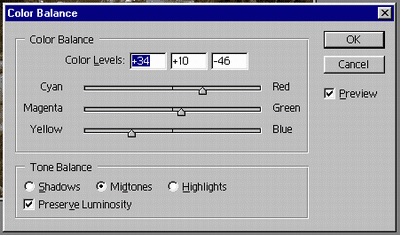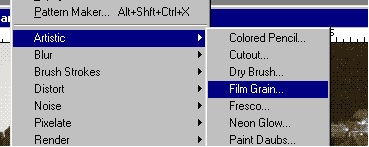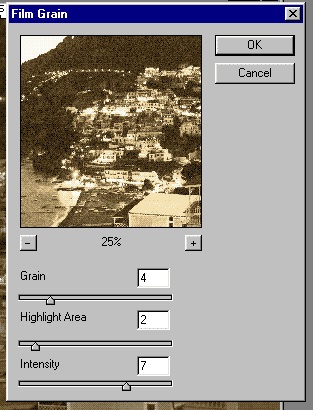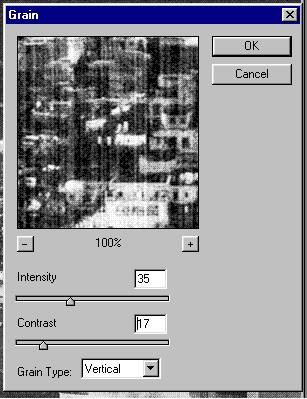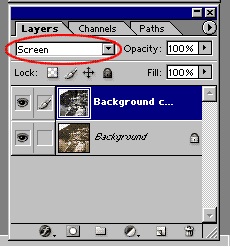A volte un’immagine invecchiata colpisce più di una foto a colori, in questo esempio vediamo come invecchiare una fotografia. Apri una qualsiasi immagine, nell’esempio ho usato la foto di Positano che puoi scaricare nelle fotografie nella categoria notturne. Crea un duplicato della foto e chiudi l’originale
Vai nel menù image/adjustments e premi su Desaturate, oppure premi SHIFT + CTRL + U. L’immagine diventa bianco e nero, ora dobbiamo ingiallire la foto, per fare ciò andiamo nuovamente nel menù adjustments e selezioniamo color balance, oppure premiamo CTRL + B, inserisci i valori come in figura oppure regolati a tuo piacere.
Roviniamo la fotografia, andiamo nel menù filter/Artistic e selezioniamo Film Grain(grana pellicola)
Impostiamo i valori come in figura
L’immagine risulta già sufficientemente rovinata, ma aggiungiamo anche qualche danno in più. Nella finestra dei layers clicchiamo col tasto destro sul livello che rappresenta la fotografia e selezioniamo duplicate layer, dalla finestra che si apre premiamo OK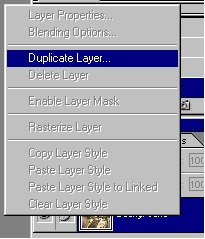
Rendiamo nuovamente bianco e nero il layer appena duplicato (image/adjustments – desaturate) e aggiungiamo una texture grana, per fare ciò andiamo nel menù filter/texture e clicchiamo su Grain(granulosità)
imposta i valori come in figura o come preferisci e premi su OK. E’ importante che selezioni il tipo di grana in posizione verticale.
dalla finestra dei layers imposta al layer copiato la modalità -Scolora- in caso regolare luminosità e contrasto a piacere.
Ecco il risultato!!